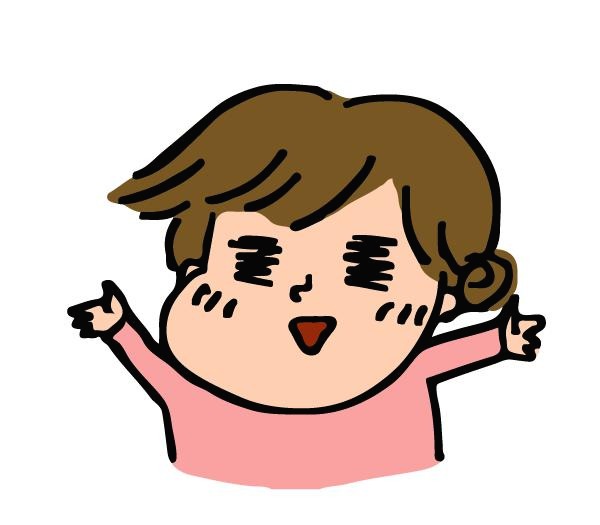-
반응형

iMessageSticker를 등록하고자 하는 사람 중에 Xcode에 익숙치 않는 분들이 있어서 iMessageSticker를 등록하면서 발생 할 수 있는 다양한 에러와 해결방법을 알아보려고 한다. 이 해결법은 iMessageSticker project 뿐만 아니라 보통의 개발 프로젝트에도 모두 해당 될 수 있는 내용들이다. (기본적으로는 일반 앱과 iMessage Sticker는 같은 구조를 가진다)
(카테고리를.. 이모티콘에 해야할지 개발에 해야할지 고민됨)
Automatic Codesign
Xcode에서 iMessageSticker를 업로드할 때 특별한 이유가 없다면 Xcode가 자동으로 signing을 하도록 두면 된다. Xcode 8 에서부터 Automatic code signing을 지원하기 시작했는데 그 이전에는 AppleDeveloper 사이트에서 Manual하게 Certificate과 Provisioning을 생성하고 다운받아야만 했다. 이 과정이 굉장히 번거롭고 헷갈리고, 초보 개발자들이 많이 헤매는 부분인데 Xcode가 AutoSigning을 지원해주고 나서 한결 쉬워졌다.
Automatic code sign을 설정하는 방법은 너무나도 간단하다. Project > Signing 에서 Automatically manage signing 을 체크 하면 된다. 이렇게 해 두면 귀찮고 번거롭게 developer.apple.com 에 들어갈 필요가 없다. 심지어 Device 추가도 자동으로 해 준다!

provisioning 설정이 꼬였을 때
사실 위와 같이 설정하고 자동으로 잘 되면 아무 걱정이 없는데, 가끔 provisioning 오류에 의해서 빌드나 archive에 실패할 때가 있다. 이럴 때 몇가지 해결방법을 알아보자.
Account 가 잘 등록되어 있는지 확인
일단 나의 애플 개발자 계정이 Xcode에 잘 등록되어 있는지 확인한다. 등록된 계정은 Xcode > Preference > Account 에서 확인 할 수 있다. 한가지 주의할 점은 Automatic Signing을 하려고 한다면 아래쪽 Download Manual Profile을 클릭하면 안 된다는 것이다. 이걸 클릭해서 많이 설정이 꼬이게 된다.

Provisioning Profiles 전부 삭제하기
이미 꼬여버린 Provisioning은 한 번 클리어 해 주면 된다.
터미널을 켜서 아래 경로로 이동한다. (그냥 Finder에서 찾아가도 됨)1
2
3
4
$ cd /Users/jooeunjin/Library/MobileDevice/Provisioning Profiles/
$ open .

Provisioning Profiles 안에 있는 .mobileprovision 파일들을 전부 삭제하고 다시 빌드 도전!Archive / Buid 가 안돼요
빌드가 안되는 경우도 다양한 이유가 있지만, 몇가지 Xcode 입문자들이 쉽게 하는 실수를 알아보자.
빌드타겟 설정
빌드가 안 되는 이유로는 잘못된 타겟을 설정한 경우가 많다. 일반적으로 디바이스나 시뮬레이터에서 빌드 하려면 정확하게 선택을 해 줘야 하고 , 업로드를 위해서 archive 하는 경우에는 디바이스나 시뮬레이터가 아닌 Generic iOS Device로 해주어야 한다. 이렇게 하지 않으면 Product > Archive 가 비활성화 되는 경우가 있다.

Extension / App 의 설정 통일
iMessageSticker 앱 같은 경우는 App과 Extension이 따로 존재한다. 이 각각에 대해서 version 과 build version을 통일 해 주어야 한다. 이 두개가 맞지 않으면 빌드 에러는 발생하지 않지만 나중에 업로드 할 때 에러가 발생한다.
그리고 반대로 Bundle Identifier 는 꼭 다르게 해 주어야 한다. 보통 Extension쪽에 .StickerPackExtension이라고 더 붙어주는 것이 convention이다.
그 외에 아래쪽에 있는 Signing 과 Deployment Info도 맞춰준다.

그 외 이상한 버그
프로비저닝 외에 다양한 빌드 에러가 생길 수 있다. 이때 차례차례 해 볼 수 있는 방법은 다음과 같다.
XCode 클린빌드
프로젝트를 빌드하는 과정에서 중간 단계 파일이나 전처리용 파일등이 잔뜩 생기게 되는데 command + shift + k 를 눌러서 Clean build를 할 수 있다. 다만 어떤 이유에서인지 위 명령어에 의해서도 잘 지워지지 않는 파일이 있고, 이 파일들은 여전히 derived data 라는 폴더에 남아있게 되는데 이걸 지우고 나면 문제가 해결되는 경우가 있다.

Derived Data 폴더는 아래 경로로 접근할 수 있다.
$ cd /Users/jooeunjin/Library/Developer/Xcode/DerivedData $ open .재부팅
뭔가 잘 안되면 Xcode를 재부팅 하거나 Xcode 재부팅으로도 해결되지 않으면 컴퓨터를 재부팅 하면 해결되는 경우도 종종 있다.
반응형'이모티콘' 카테고리의 다른 글
카카오 이모티콘 제작 참고하기 좋은 사이트 (1) 2020.11.22 [튜토리얼] 애플 아이메세지 스티커팩 (IMESSAGE STICKERPACK) 등록하기 (1) 2020.10.16 [튜토리얼] 라인 크리에이터스 – 제한 세율 적용 신청서 작성하기 (APPLICATION FORM FOR INCOME TAX CONVENTION) (0) 2020.09.24 [튜토리얼] 라인 크리에이터스 스티커 등록하기 (LINE CREATOR’S STICKER) (0) 2020.09.24 댓글
준진의 블로깅
맛집, 개인사업자 정보, 개발, 여행 등등 잡다구리